
时间:2020-10-12 00:35:17 来源:www.win10xitong.com 作者:win10
win10系统从发布到现在已经更新了数不清的版本了,每次更新都会解决一些问题,但还是难免会有Win10下打开网页显示安全证书过期的问题。如果你的电脑技术不够强,那可能这个Win10下打开网页显示安全证书过期的问题就不知所措了。那我们能不能自己解决这个Win10下打开网页显示安全证书过期的问题呢?我们只需要下面几个简单的设置1、鼠标右键系统时间,选择"调整日期/时间",下图所示:2、在设置的界面,选择自动设置时间的开关,选择打开,即可解决网站证书过期的方法。下图所示就行了,这样,这个问题就可以很简单的处理了。下面的文章就是彻头彻尾讲解Win10下打开网页显示安全证书过期的完全处理措施。
以下是解决安全证书过期的方法:
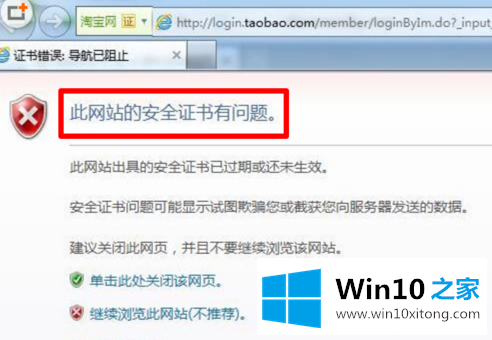
1、鼠标右键系统时间,选择"调整日期/时间",下图所示:
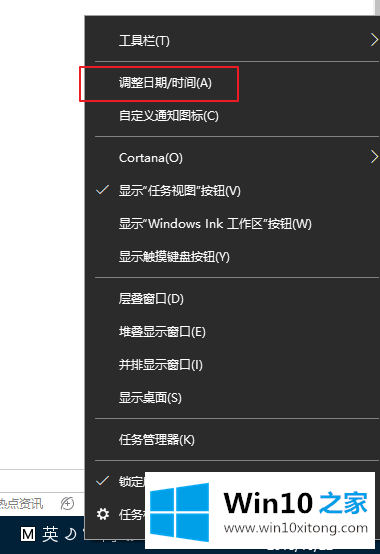
2、在设置的界面,选择自动设置时间的开关,选择打开,即可解决网站证书过期的方法。下图所示:
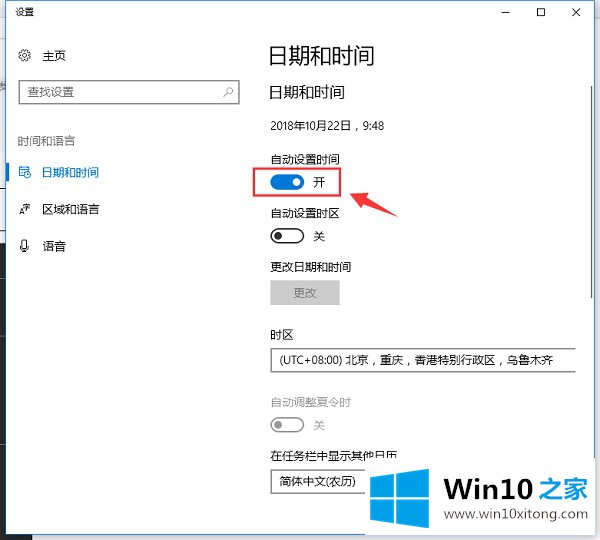
1、打开运行(win+R快捷键),输入命令"mmc",回车确定,下图所示:
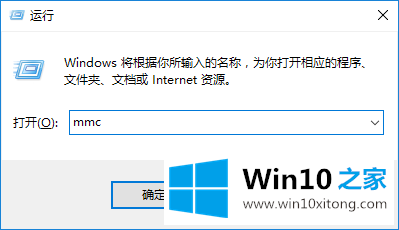
2、在出现的界面,选择文件的选项,在弹出的列表点击"添加/删除管理单元",下图所示:
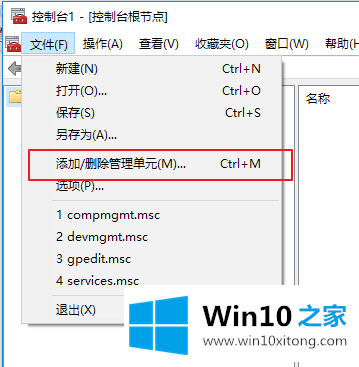
3、再出现的界面中,可用的管理单元的列表中找到证书,选择添加,下图所示:

4、在出现的界面,勾选我的用户账户,然后确定完成。下图所示:
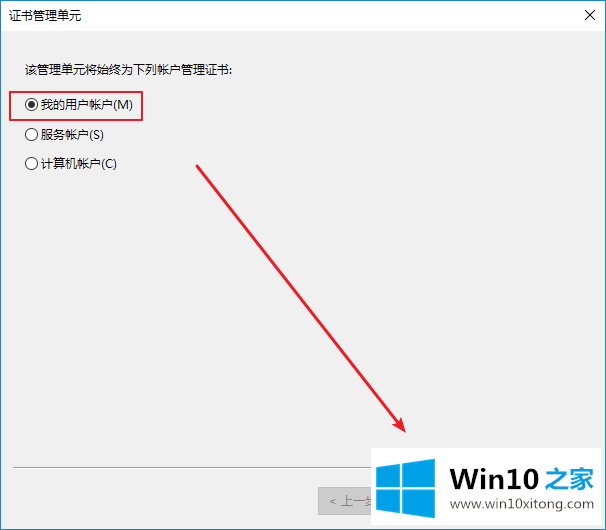
5、添加完成证书,点击确定。下图所示:
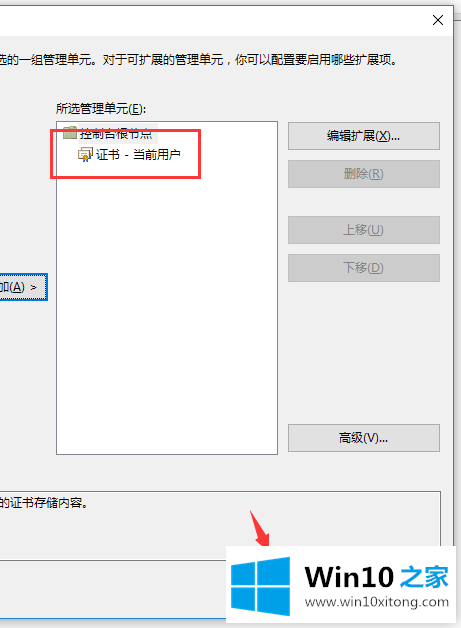
6、在出现证书-当前用户的列表中,找到受信任的根证书颁发机构,选择证书,在出现的证书列表中,找到"Certum CA",鼠标右键点击删除,下图所示:
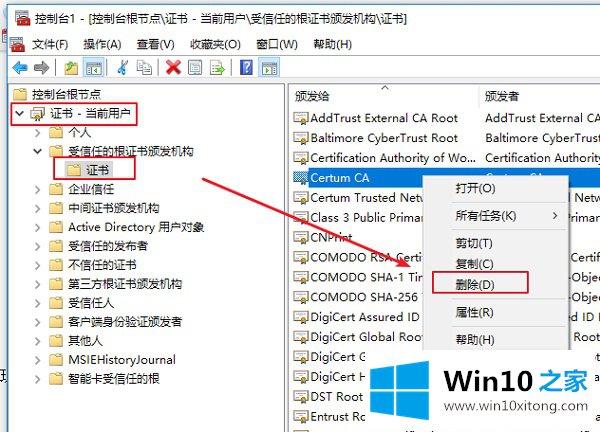
7、重新打开需要证书的网站,根据提示需要安装证书,直接点击"查看证书",点击"安装证书"=》"安装到受信任的根证书颁发机构"即可。
以上就是解决安全证书过期的方法。
许多朋友都遇到了Win10下打开网页显示安全证书过期的问题,只需要按照上面小编说的方法去做,就可以解决,今天的内容到这里就结束了,我们很高兴能够在这里把你的问题能够协助解决。